Configurar el proceso de reserva
¿Debería estar permitido que los usuarios hagan reservas repetidas o no? ¿Las reservas requieren pago o aprobación? ¿Deberían confirmarse las nuevas reservas? ¿Quién debería hacerlo? Y ¿qué pasa con los recordatorios y correos electrónicos de seguimiento? El sistema SuperSaaS ofrece un control exhaustivo sobre cada uno de estos elementos del proceso de reserva.
Reservas repetidas
Por defecto, los usuarios pueden crear solo una reserva cada vez. Sin embargo, ambos horarios de recursos y de capacidad se pueden configurar para permitir reservas repetidas, de modo que los usuarios no tengan que crear cada reserva separadamente.
Horario de Recursos
Para permitir a los usuarios de un horario de recursos hacer reservas repetidas, sigue estos pasos:
- Ve a Configurar > Proceso
- Selecciona
- Haz clic en .
Cuando se reserva, los usuarios ahora tendrán la opción de repetir su reserva diariamente, semanalmente, cada dos semanas o cada mes por fecha o por día, todo hasta una fecha (obligatoria) de finalización.
Horario de Capacidad
Cuando se crea una nueva ranura de tiempo en un horario de capacidad, el administrador (o superusuario) puede hacer que se repita diariamente, semanalmente, quincenalmente, mensualmente por fecha o mensualmente por día, todo hasta una fecha final. Esto facilita, por ejemplo, crear un horario para un curso con clases semanales. Solo cuando una ranura se repite y el horario se configura conforme a esta, los usuarios pueden hacer reservas repetidas.

Para permitir a los usuarios de un horario de capacidad hacer reservas repetidas, sigue estos pasos:
- Ve a Configurar > Proceso
- Dependiendo de si los usuarios deberían poder elegir su propia cantidad de repeticiones o tengan que apuntarse para todas las instancias de una ranura repetida, por ejemplo,
todas las clases de un curso, selecciona la opción adecuada en ¿Puede un usuario crear reservas repetidas?
- Haz clic en .
Por favor, fíjate en que el sistema no permite que repitas ranuras y reservas más de 52 veces. Esto es para prevenir que los usuarios creen series interminables de reservas, lo que podría causar que excedas el límite de citas de tu paquete. Para repetir reservas más de 52 veces, los usuarios pueden simplemente editar su última reserva en la serie y empezar a repetirla una y otra vez, si lo necesitan.
Pago y aprobación
Dependiendo de cómo preveas utilizar tu horario de reservas, puede interesarte aprobar las reservas antes de que se confirmen a los usuarios. O quizás requieres el pago por adelantado. A través de Configurar > Proceso, en ¿Pedir pago o aprobación?, puedes configurar tu horario de acuerdo con eso.

La opción está seleccionada por defecto. Si quieres aprobar las reservas manualmente, selecciona la opción . Ahora las citas se reservan solo de forma provisional y el administrador (o un superusuario) tendrá que confirmarlas para que sean definitivas y se envíen las confirmaciones. En el horario, las reservas pendientes se muestran con una sombra luminosa y están marcadas con una en las vistas de lista, así como en la agenda del usuario. Una vez que se selecciona esta opción, aparecerá una nueva opción llamada . Habilita esta opción si quieres que se te informe por correo electrónico de todas las nuevas reservas pendientes de aprobación.
Ver abajo para más información.
Fíjate en que la opción para aprobar automáticamente las reservas creadas por un superusuario o administrador viene seleccionada por defecto.
Como alternativa, puedes pedir un pago parcial y automáticamente aprobar y confirmar las reservas una vez que se hayan recibido. Puedes hacer esto seleccionando . Si quieres también ofrecer a los usuarios la opción de pagar más tarde, selecciona en su lugar . Para más información sobre cómo configurar el proceso de pago, por favor dirígete a la sección de Añadir pagos a tu horario.
Confirmaciones y recordatorios
El sistema de reservas SuperSaaS te permite enviar notificaciones y recordatorios por correo electrónico y por SMS. Esto se puede utilizar para confirmar reservas a los usuarios o notificarte a ti mismo de las nuevas reservas o reservas actualizadas.
Confirmaciones
Al seleccionar en Configurar > Proceso se enviará una confirmación a los usuarios una vez su reserva se apruebe. También se avisará a los usuarios de cualquier cambio ulterior que realicen en sus reservas, o bien cuando las borren totalmente. Si quieres dejar en manos de los usuarios que si se envíe o no una confirmación, selecciona .

Para garantizar que las notificaciones se entregan, puede interesarte verificar las direcciones de correo que los usuarios proporcionan en el registro; esto se puede hacer a través de Control de Acceso. Si no trabajas con usuarios registrados, entonces al menos asegúrate de que las direcciones de correo de los usuarios se recogen durante la reserva. Verifica también que la opción en Control de Acceso no esté activada.
Por favor, dirígete a la sección Uso diario para más información sobre las confirmaciones cuando se actúa en nombre de un usuario.
Recordatorios
Además de las confirmaciones, puedes enviar a los usuarios un recordatorio un tiempo antes de que empiecen sus citas o reservas, con una antelación desde 2 semanas a 15 minutos. Si has configurado una pasarela SMS (ver abajo), puedes elegir entre correo electrónico o SMS para los recordatorios. En caso de este último, tendrás que asegurarte de que recoges el número de teléfono de los usuarios en el registro y/o la reserva.

El horario de reservas también te permite enviar a los usuarios un correo de seguimiento, algún tiempo después del inicio de la cita o reserva. Una vez que activas esta opción, puedes editar el contenido de este mensaje a través de Configurar > Disposición (ver también Personalizar notificaciones y recordatorios).
Configurar una pasarela SMS
A fin de enviar notificaciones de SMS, es necesario que tengas configurada una pasarela SMS. SuperSaaS no vende créditos SMS, pero te ofrece integración con numerosos proveedores de SMS nacionales e internacionales (ver abajo una selección de dichos proveedores).
Una vez hayas creado una cuenta con alguno de ellos, necesitas proporcionar tus credenciales de cuenta (el nombre de usuario y la contraseña), en Ajustes de pasarela SMS. Si tu proveedor de SMS te exige especificar un tipo de pasarela, entonces selecciona HTTP.
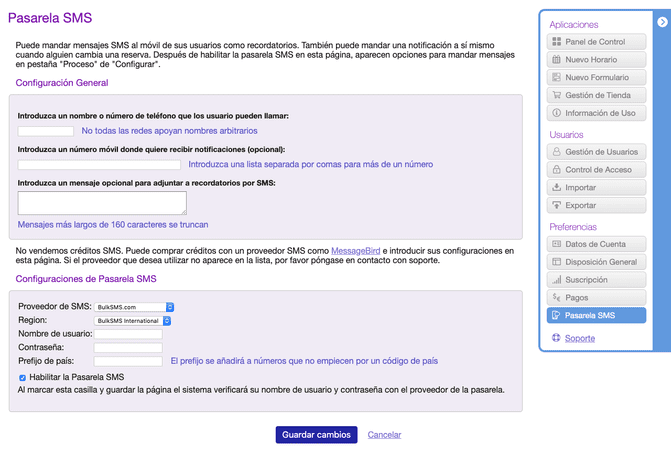
Asegúrate de que habilitas la pasarela SMS activando la opción y guardando los cambios. El sistema SuperSaaS verificará tus credenciales de cuenta con tu proveedor de SMS. Un mensaje de estado en la parte superior de la página te indicará si funciona o no.
Otras notificaciones
Sin tener en consideración si trabajas con la aprobación del administrador o no, puedes configurar el sistema para notificarte a ti y a otros cualquier nueva reserva o actualización. Puedes elegir que se te notifique por correo cada cambio individual o recibir un resumen una vez al día. Si quieres enviar estos correos a varias personas de una vez, introduce sus direcciones de correo electrónico separadas por una coma en el campo de texto correspondiente.

Si has configurado una pasarela SMS (ver arriba), puedes también enviar notificaciones de nuevas reservas y actualizaciones a uno o más números de teléfono. Esto es especialmente útil cuando quieres que se te notifiquen los cambios de última hora en tu horario.
Al finalizar la reserva
A través de Configurar > Proceso, puedes también controlar dónde van a parar los usuarios y/o qué página se les muestra al completar una reserva. De forma predeterminada, un usuario permanecerá en la página de horario después de completar una reserva. La nueva reserva quedará destacada en el horario y se mostrará un mensaje en la parte superior del mismo, diciendo que la reserva se ha creado con éxito.

Como alternativa, puedes enviar al usuario a su agenda, donde encontrará un resumen de todas las reservas próximas.
Otra opción es proporcionar un URL donde se redirija a los usuarios para completar sus reservas.
$name, $id, $price, $slot_id,
$email, $lang y/o $full_name
en el URL, lo cual se reemplazará por el nombre de usuario, ID, precio, ID de la ranura de tiempo, dirección de correo y nombre completo
respectivamente.
Extraerías entonces esa información con un script en la página donde envías al usuario, y puedes almacenarla en un registro del servidor
para procesarla más tarde o simplemente para tener una administración de las reservas en tu propia base de datos.
A través de Disposición General, puedes especificar el URL donde van los usuarios cuando salen de SuperSaaS (o hacen clic en tu logotipo). Este puede ser un URL diferente, por ejemplo tu propia página de inicio.